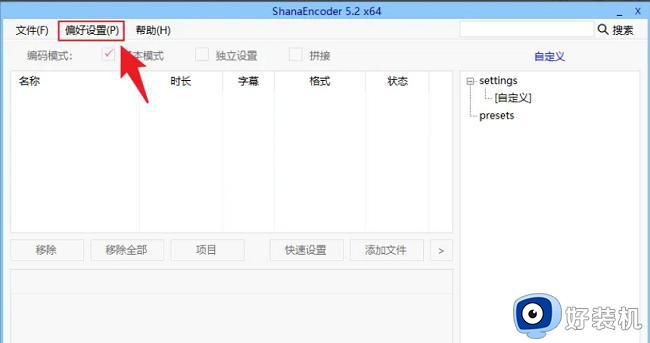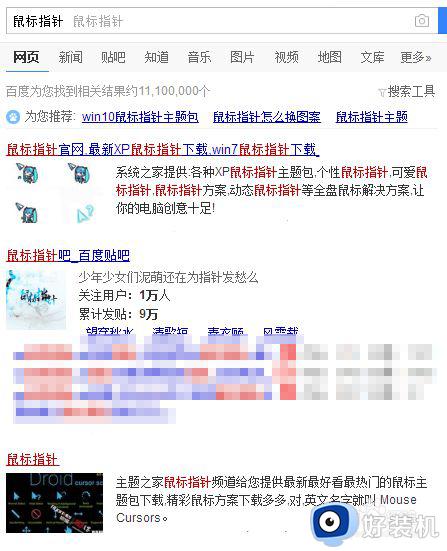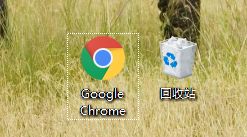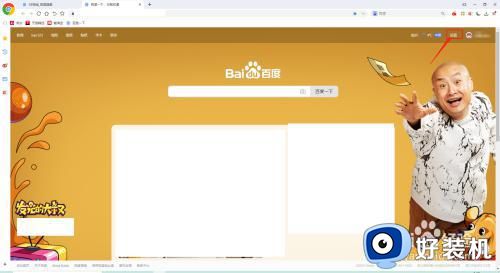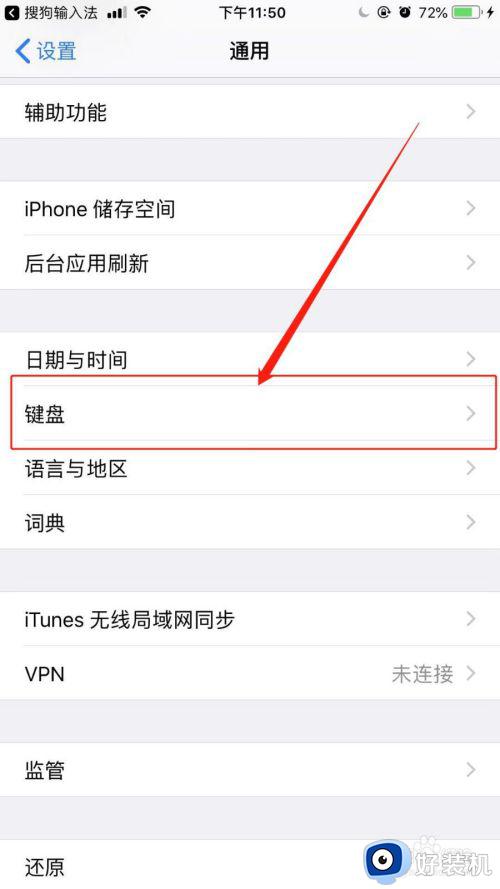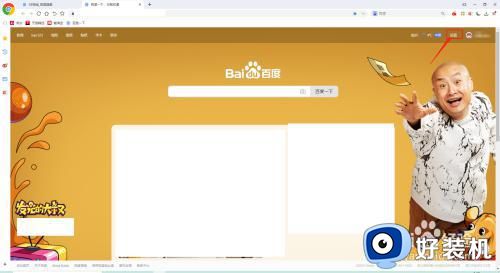wps表格如何改变皮肤 wps表格怎么更换皮肤
时间:2022-05-09 11:12:30作者:run
对于追求个性化设置的用户来说,在编辑wps表格文件的时候,也可以对表格的主题进行更换,今天小编教大家wps表格如何改变皮肤,操作很简单,大家跟着我的方法来操作吧。
解决方法:
1、在计算机桌面的Wps表格图标上双击鼠标左键,将其打开运行。如图所示;
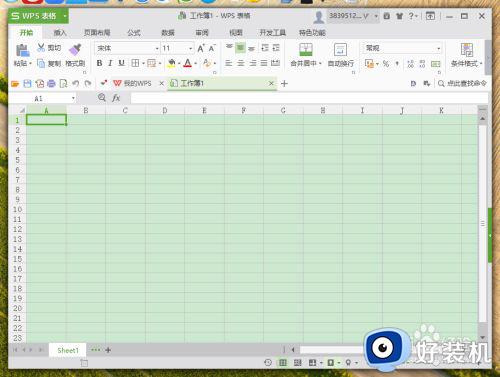
2、在打开的Wps表格程序窗口,点击右上方的“皮肤”图标按钮,如图所示;
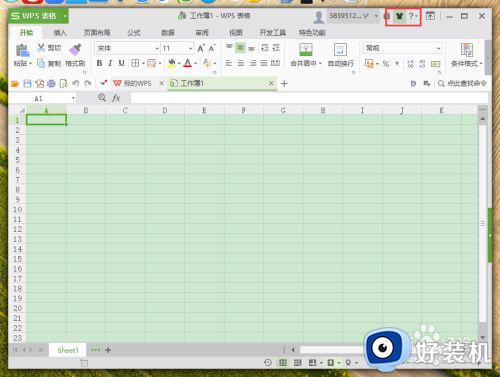
3、点击皮肤图标按钮后,这个时候会打开“更改皮肤”对话框。如图所示;

4、在更改皮肤对话框中,可看到推荐皮肤、我的皮肤两个选项卡。如图所示;
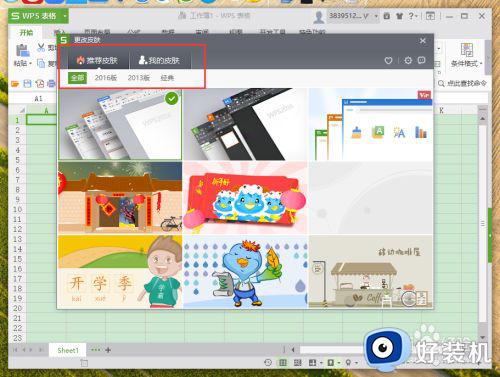
5、在推荐皮肤选项卡中,选择一个皮肤样式点击它。如图所示;
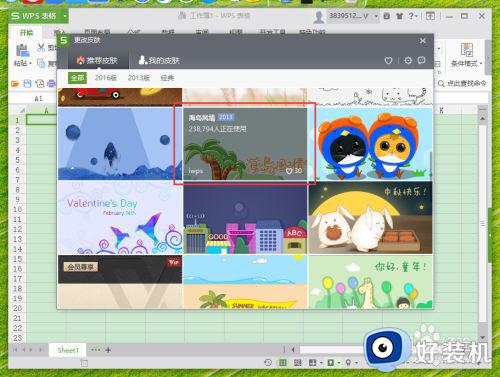
6、更改皮肤样式后的效果。如图所示;
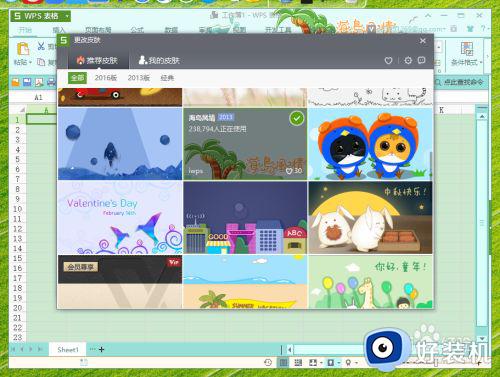
7、在我的皮肤选项卡中,可看到最近使用的皮肤。如图所示;
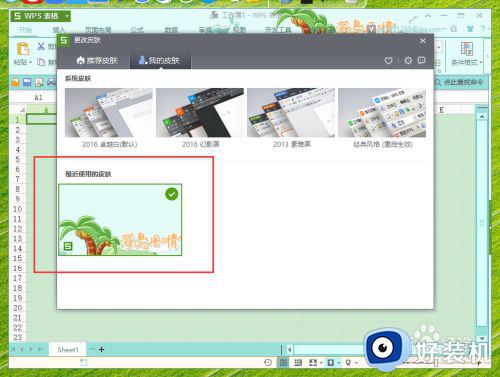
以上就是关于wps表格更换皮肤设置方法的全部内容,还有不清楚的用户就可以参考一下小编的步骤进行操作,希望能够对大家有所帮助。